1. یک فایل 600 x 600 ایجاد کنید. 2. یک لایه جدید ایجاد کنید و فیلتر زیر را اعمال کنید: filter>sketch>halftone pattern
 Size = 2 (تعداد بزرگتر برای آکورد بزرگتر) 3. حالا Ctrl T را فشار دهید و شکل خود را بچرخانید.
Size = 2 (تعداد بزرگتر برای آکورد بزرگتر) 3. حالا Ctrl T را فشار دهید و شکل خود را بچرخانید.
 4. فیلتر زیر را اعمال کنید تا طبیعی به نظر برسد: filter>noise>add noise
4. فیلتر زیر را اعمال کنید تا طبیعی به نظر برسد: filter>noise>add noise
 5. با ابزار چادر مستطیلی بخشی از ناحیه سایه دار را انتخاب کنید (این در واقع پوشش طناب شماست) 6. کلیدهای ctrl J را فشار دهید تا موقعیت انتخاب شده در یک لایه جدید ظاهر شود. لایه قبلی رشته مرکزی
5. با ابزار چادر مستطیلی بخشی از ناحیه سایه دار را انتخاب کنید (این در واقع پوشش طناب شماست) 6. کلیدهای ctrl J را فشار دهید تا موقعیت انتخاب شده در یک لایه جدید ظاهر شود. لایه قبلی رشته مرکزی 
 7 اعمال فیلتر> اعوجاج> مختصات قطبی و Rectangle to Polar را انتخاب کنید. پس از ایجاد حلقه، Ctrl T را فشار دهید و مربع مرکزی بالا را در حالی که Ctrl را نگه داشته اید، نگه دارید و آن را تا جایی که می خواهید به سمت پایین بکشید تا به نظر برسد که حلقه دراز کشیده است.
7 اعمال فیلتر> اعوجاج> مختصات قطبی و Rectangle to Polar را انتخاب کنید. پس از ایجاد حلقه، Ctrl T را فشار دهید و مربع مرکزی بالا را در حالی که Ctrl را نگه داشته اید، نگه دارید و آن را تا جایی که می خواهید به سمت پایین بکشید تا به نظر برسد که حلقه دراز کشیده است. 
 9. ctrl L را فشار دهید و آن را به عنوان تصویر قرار دهید، سایه داخلی را اعمال کنید و سایه را به عنوان تصویر رها کنید.مربع دیگری با عرض آکورد اولیه لایه اول (هش) انتخاب کنید و مراحل 9 و 10 را روی آن انجام دهید.12. لایه جدید را با استفاده از Edit>Transform>90 درجه CW 90 درجه بچرخانید.
9. ctrl L را فشار دهید و آن را به عنوان تصویر قرار دهید، سایه داخلی را اعمال کنید و سایه را به عنوان تصویر رها کنید.مربع دیگری با عرض آکورد اولیه لایه اول (هش) انتخاب کنید و مراحل 9 و 10 را روی آن انجام دهید.12. لایه جدید را با استفاده از Edit>Transform>90 درجه CW 90 درجه بچرخانید.
 13. به مسیر distort > cut بروید و قسمت جدید رشته را مانند شکل زیر خم کنید.
13. به مسیر distort > cut بروید و قسمت جدید رشته را مانند شکل زیر خم کنید. 
 14. لایه رشته جدید را در انتهای رشته سیم پیچی قرار دهید و با کلیک بر روی لایه جدید یک لایه ماسک برای لایه جدید (سر رشته) ایجاد کنید. . نماد ماسک 15. با یک برس مشکی جایی که 2 قسمت طناب به هم می رسند بکشید تا طناب ها یکی شوند.
14. لایه رشته جدید را در انتهای رشته سیم پیچی قرار دهید و با کلیک بر روی لایه جدید یک لایه ماسک برای لایه جدید (سر رشته) ایجاد کنید. . نماد ماسک 15. با یک برس مشکی جایی که 2 قسمت طناب به هم می رسند بکشید تا طناب ها یکی شوند. 
 16. با کمی دستکاری (مانند Hue/Saturation) میتوانید زنجیره را افزایش دهید تا طبیعیتر به نظر برسد.
16. با کمی دستکاری (مانند Hue/Saturation) میتوانید زنجیره را افزایش دهید تا طبیعیتر به نظر برسد.


 .
.

 Size = 2 (تعداد بزرگتر برای آکورد بزرگتر) 3. حالا Ctrl T را فشار دهید و شکل خود را بچرخانید.
Size = 2 (تعداد بزرگتر برای آکورد بزرگتر) 3. حالا Ctrl T را فشار دهید و شکل خود را بچرخانید.
 4. فیلتر زیر را اعمال کنید تا طبیعی به نظر برسد: filter>noise>add noise
4. فیلتر زیر را اعمال کنید تا طبیعی به نظر برسد: filter>noise>add noise
 5. با ابزار چادر مستطیلی بخشی از ناحیه سایه دار را انتخاب کنید (این در واقع پوشش طناب شماست) 6. کلیدهای ctrl J را فشار دهید تا موقعیت انتخاب شده در یک لایه جدید ظاهر شود. لایه قبلی رشته مرکزی
5. با ابزار چادر مستطیلی بخشی از ناحیه سایه دار را انتخاب کنید (این در واقع پوشش طناب شماست) 6. کلیدهای ctrl J را فشار دهید تا موقعیت انتخاب شده در یک لایه جدید ظاهر شود. لایه قبلی رشته مرکزی 
 7 اعمال فیلتر> اعوجاج> مختصات قطبی و Rectangle to Polar را انتخاب کنید. پس از ایجاد حلقه، Ctrl T را فشار دهید و مربع مرکزی بالا را در حالی که Ctrl را نگه داشته اید، نگه دارید و آن را تا جایی که می خواهید به سمت پایین بکشید تا به نظر برسد که حلقه دراز کشیده است.
7 اعمال فیلتر> اعوجاج> مختصات قطبی و Rectangle to Polar را انتخاب کنید. پس از ایجاد حلقه، Ctrl T را فشار دهید و مربع مرکزی بالا را در حالی که Ctrl را نگه داشته اید، نگه دارید و آن را تا جایی که می خواهید به سمت پایین بکشید تا به نظر برسد که حلقه دراز کشیده است. 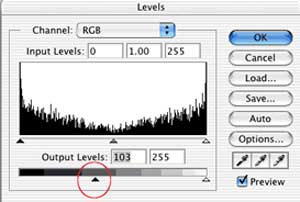
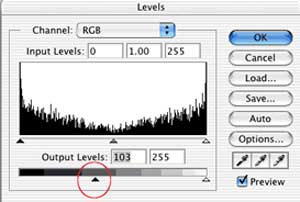 9. ctrl L را فشار دهید و آن را به عنوان تصویر قرار دهید، سایه داخلی را اعمال کنید و سایه را به عنوان تصویر رها کنید.مربع دیگری با عرض آکورد اولیه لایه اول (هش) انتخاب کنید و مراحل 9 و 10 را روی آن انجام دهید.12. لایه جدید را با استفاده از Edit>Transform>90 درجه CW 90 درجه بچرخانید.
9. ctrl L را فشار دهید و آن را به عنوان تصویر قرار دهید، سایه داخلی را اعمال کنید و سایه را به عنوان تصویر رها کنید.مربع دیگری با عرض آکورد اولیه لایه اول (هش) انتخاب کنید و مراحل 9 و 10 را روی آن انجام دهید.12. لایه جدید را با استفاده از Edit>Transform>90 درجه CW 90 درجه بچرخانید.
 13. به مسیر distort > cut بروید و قسمت جدید رشته را مانند شکل زیر خم کنید.
13. به مسیر distort > cut بروید و قسمت جدید رشته را مانند شکل زیر خم کنید. 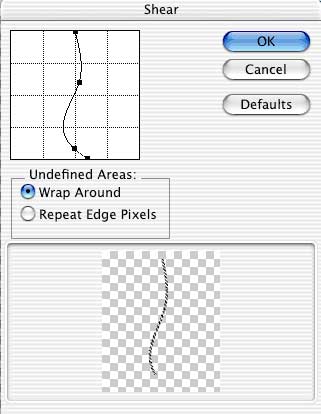
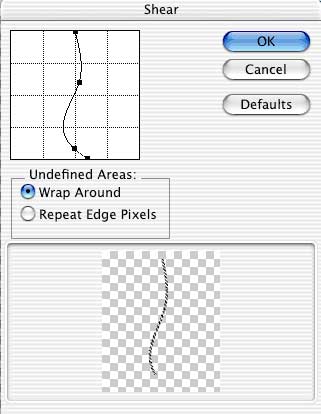 14. لایه رشته جدید را در انتهای رشته سیم پیچی قرار دهید و با کلیک بر روی لایه جدید یک لایه ماسک برای لایه جدید (سر رشته) ایجاد کنید. . نماد ماسک 15. با یک برس مشکی جایی که 2 قسمت طناب به هم می رسند بکشید تا طناب ها یکی شوند.
14. لایه رشته جدید را در انتهای رشته سیم پیچی قرار دهید و با کلیک بر روی لایه جدید یک لایه ماسک برای لایه جدید (سر رشته) ایجاد کنید. . نماد ماسک 15. با یک برس مشکی جایی که 2 قسمت طناب به هم می رسند بکشید تا طناب ها یکی شوند. 
 16. با کمی دستکاری (مانند Hue/Saturation) میتوانید زنجیره را افزایش دهید تا طبیعیتر به نظر برسد.
16. با کمی دستکاری (مانند Hue/Saturation) میتوانید زنجیره را افزایش دهید تا طبیعیتر به نظر برسد.


 .
.








